OS를 업데이트하는 동안 macOS Mojave 또는 Catalina에서 "복구 서버에 연결할 수 없습니다" 오류가 발생했습니까? 이 오류는 연결 문제, 날짜 및 시간 동기화 문제 또는 기기가 Apple 서버와 성공적으로 연결할 수 없을 때 macOS에서 트리거됩니다.
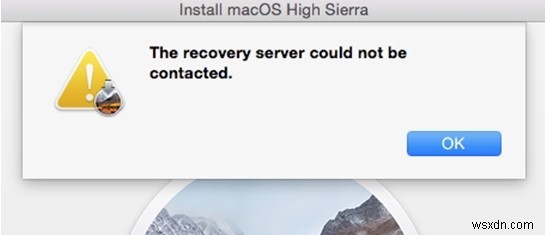
따라서 Mac 장치에 "복구 서버에 연결할 수 없습니다"라는 오류 메시지가 지속적으로 표시되는 경우 구조를 위해 여기에 있습니다. 하지만 이 문제를 해결하기 위한 솔루션을 진행하기 전에 이 문제의 원인에 대해 조금 알아보겠습니다.
복구 서버에 연결할 수 없다는 것은 무엇을 의미합니까?
이 문제는 장치가 서버에 연결할 수 없을 때 macOS에서 발생합니다. Mac이 서버와의 연결을 구축하지 못하는 가장 일반적인 이유는 다음과 같습니다.
불안정한 네트워크: 기기에 네트워크 대역폭이 충분하지 않고 인터넷 속도가 계속 변동하는 경우 Mac에서 서버에 연결할 수 없습니다.
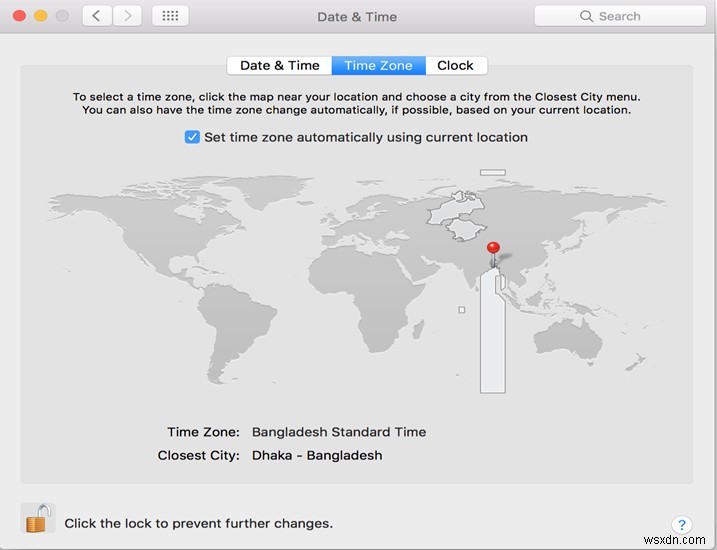
날짜 및 시간 동기화: 기기의 날짜 및 시간 설정이 Apple의 복구 서버와 동기화되지 않은 경우 "복구 서버에 연결할 수 없습니다" 오류가 발생할 수 있습니다.
너무 많은 사용자: 동시에 OS 업데이트를 시도하는 사용자가 너무 많아 Apple 서버에 과부하가 걸리면 네트워크 정체로 인해 이 오류가 발생할 수 있습니다.
macOS 복구 중 수정 복구 서버에 연결할 수 없음
1. 네트워크 연결 확인
우선, Mac이 충분한 대역폭을 수신하고 있는지, 인터넷 속도가 연결을 지원할 만큼 충분히 안정적인지 확인하십시오.
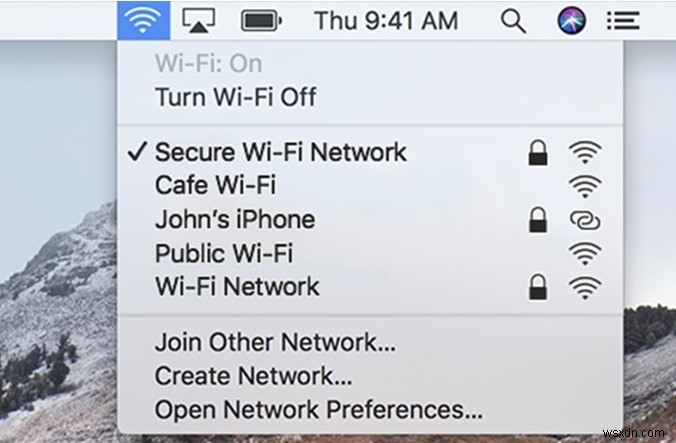
모든 것이 제자리에 있는지 확인하려면 상단 메뉴 표시줄에 있는 WiFi 아이콘을 탭하고 WiFi를 끈 다음 다시 연결하십시오. WiFi 라우터에서 이더넷 케이블을 물리적으로 제거한 다음 2-3분 후에 다시 연결할 수도 있습니다.
인터넷 연결이 안정되는 즉시 장치는 복구 서버에 쉽게 연결할 수 있으며 더 이상 화면에 "복구 서버에 연결할 수 없습니다"라는 경고가 표시되지 않습니다.
2. 날짜 및 시간 설정 동기화
Mac에서 날짜 및 시간 설정을 동기화하려면 터미널 창에서 몇 가지 빠른 변경을 수행해야 합니다. Mac의 날짜 및 시간 설정을 동기화하면 "복구 서버에 연결할 수 없습니다."라는 오류 메시지를 쉽게 지나칠 수 있습니다.
상단 메뉴 표시줄에서 "유틸리티" 옵션을 탭하고 "터미널"을 선택합니다.
Mac의 터미널 창에서 다음 명령을 입력하고 Enter 키를 누르십시오.
ntpdate -u time.apple.com
macOS가 이 명령을 성공적으로 실행하고 장치의 날짜 및 시간 설정을 Apple 서버와 동기화할 때까지 잠시 기다리십시오.
여전히 오류가 발생하는지 확인하기 위해 명령이 실행되면 장치를 재부팅하십시오. 위에 나열된 명령을 실행한 후에도 여전히 "복구 서버에 연결할 수 없습니다." 오류 메시지가 표시되면 다음을 시도할 수 있습니다.
터미널 창에서 "날짜"를 입력하고 Enter 키를 누르십시오.
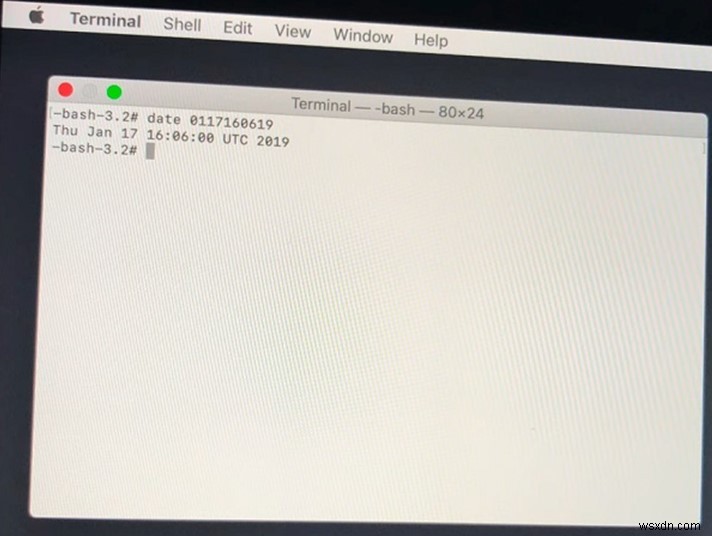
이 명령을 실행하면 Mac의 터미널 창에 "mmddhhssyy" 형식으로 현재 날짜와 시간이 표시됩니다.
터미널 창에 정확한 날짜와 시간이 표시되면 다음 해결 방법을 진행해 보겠습니다.
3. macOS 정식 버전 설치
우리 대부분은 일반적으로 App Store에서 최신 macOS 업데이트를 설치합니다. 글쎄, 기술 전문가들은 이것이 macOS의 정식 버전이 아니라고 주장합니다. 정식 버전의 macOS를 설치하면 "복구 서버에 연결할 수 없음" 문제를 쉽게 해결할 수 있습니다. macOS Catalina 또는 Mojave 정식 버전을 설치하려면 터미널 창에서 몇 가지 명령을 실행해야 합니다.
상단 메뉴 표시줄에서 "유틸리티" 옵션을 탭하고 "터미널"을 선택합니다.
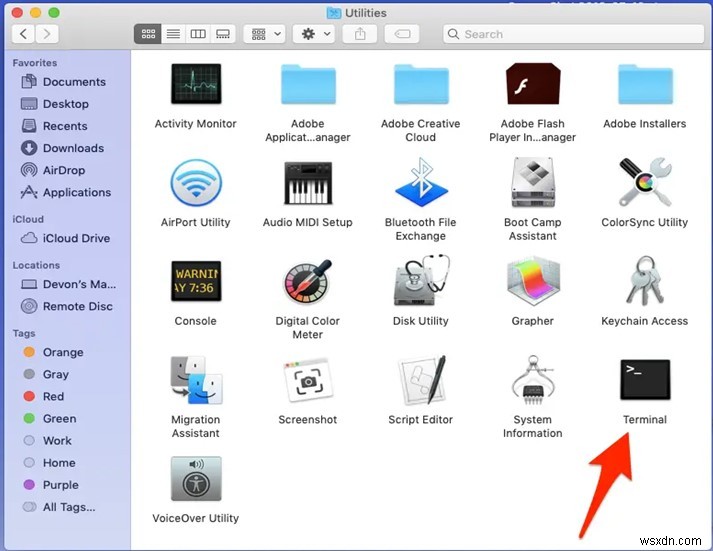
터미널 창에서 다음 명령을 입력하고 Enter 키를 누르십시오.
softwareupdate --fetch-full-installer --full-installer-version 10.15.3
Mac은 이제 설치 프로그램 파일의 정식 버전을 가져옵니다. 응용 프로그램 폴더에서 파일을 찾을 수 있습니다.
애플리케이션 폴더로 이동하여 설치 프로그램 파일을 실행하여 macOS Catalina/Mojave 정식 버전을 실행합니다.
4. macOS 재설치
위에서 언급한 팁이 도움이 되지 않으면 디스크를 지우고 macOS를 다시 설치하는 것이 최후의 수단이 될 수 있습니다. 그러나 진행하기 전에 데이터를 백업할 안전한 복사본을 생성했는지 확인하십시오.
백업을 생성한 후 다음 빠른 단계를 따르십시오.
Mac을 재부팅한 다음 다시 시작합니다. Mac이 재시동되면 Command + R 키를 눌러 복구 모드로 들어갑니다.
복구 모드에서 "디스크 유틸리티" 옵션을 선택합니다. 모든 데이터를 제거하려면 Macintosh 디스크 드라이브를 지우십시오.
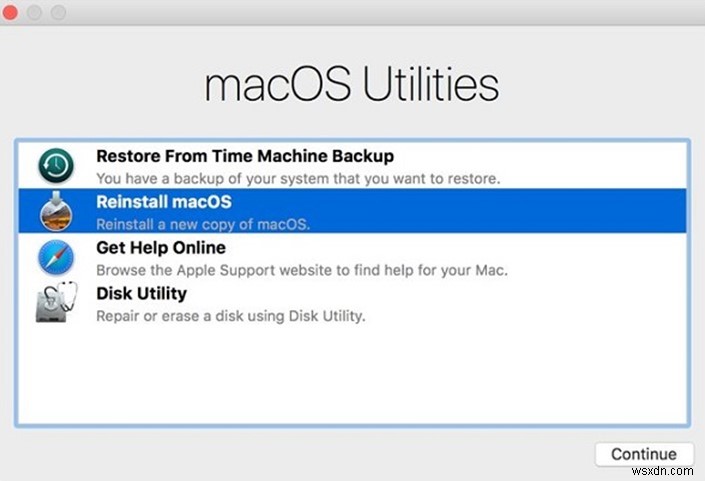
디스크와 모든 콘텐츠를 지운 후 macOS를 다시 설치하여 기기에 최신 macOS 업데이트를 설치하세요.
결론
다음은 macOS에서 "복구 서버에 연결할 수 없습니다" 오류를 해결하는 가장 효과적인 4가지 방법입니다. 위에서 언급한 방법 중 하나를 사용하여 경고를 무시하고 중단 없이 Mac을 다시 사용할 수 있습니다.
귀하에게 가장 적합한 솔루션을 알려주세요. 의견 공간에서 의견을 공유할 수 있습니다! Facebook, Twitter, Instagram, YouTube와 같은 소셜 미디어에서 저희를 팔로우하세요.
